You are here: Home  Serveurs
Serveurs  SharePoint
SharePoint  SharePoint 2013
SharePoint 2013  Gestion des flux
Gestion des flux  Ajout de flux SharePoint 2013
Ajout de flux SharePoint 2013
 Serveurs
Serveurs  SharePoint
SharePoint  SharePoint 2013
SharePoint 2013  Gestion des flux
Gestion des flux  Ajout de flux SharePoint 2013
Ajout de flux SharePoint 2013
« Exige beaucoup de toi-même et attends peu des autres. Ainsi beaucoup d'ennuis te seront épargnés. »
.png)
 Serveurs
Serveurs  SharePoint
SharePoint  SharePoint 2013
SharePoint 2013  Gestion des flux
Gestion des flux  Ajout de flux SharePoint 2013
Ajout de flux SharePoint 2013




Par défaut, SharePoint 2013 ne propose que les flux SharePoint 2013. Microsoft, se dirigeant vers le cloud, propose à présent un nouveau moteur de Workflow non intégré à SharePoint 2013. Il est nécessaire de télécharger ce dernier et de procéder à son installation manuelle.
Ce moteur de workflow ne peut être installé que sur SharePoint server ou ShaprePoint Entreprise. La version SharePoint Fondation n'est pas prise en charge.
Toutes les informations complémentaires sont disponibles sur le site de Microsoft.
Par défaut, dans la version SharePoint 2013, seul les flux 2010 sont implémentés.
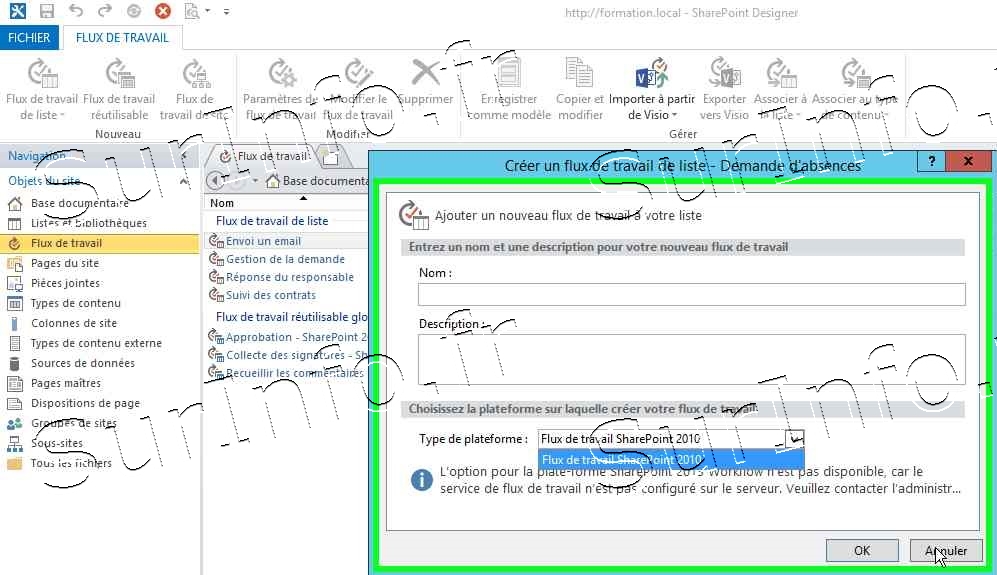
Vous pouvez télécharger les sources sur ce lien
Installer le "service bus 1.0 and workflow manager"
Sur la page, cliquer sur le lien "installation link"
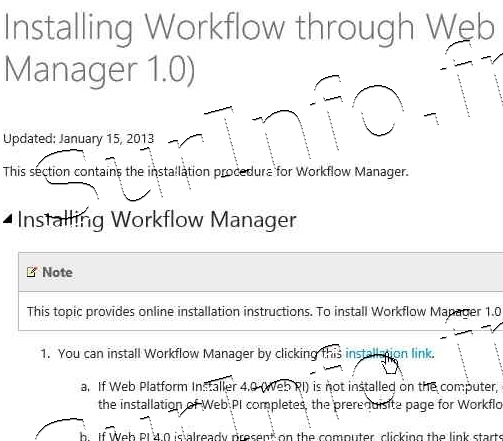
Puis "Exécuter" ou pas

Par la même occasion, télécharger le dernier cu du workflow manager
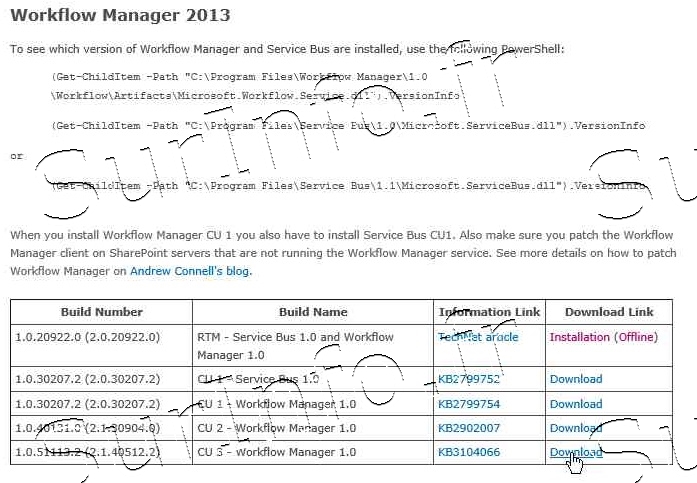
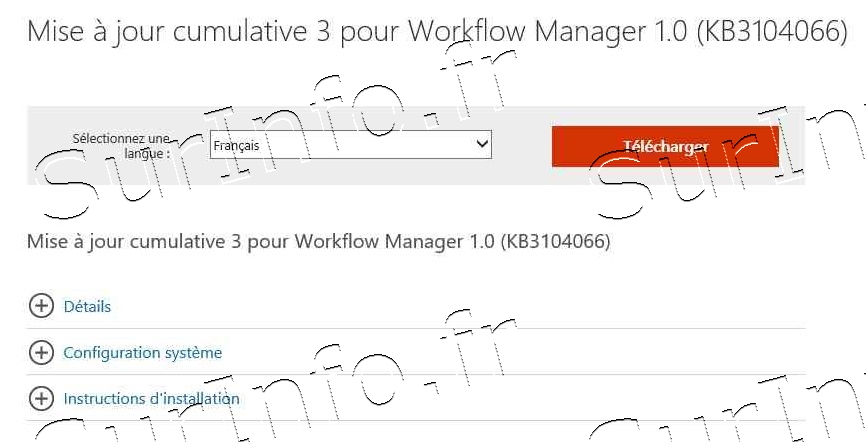
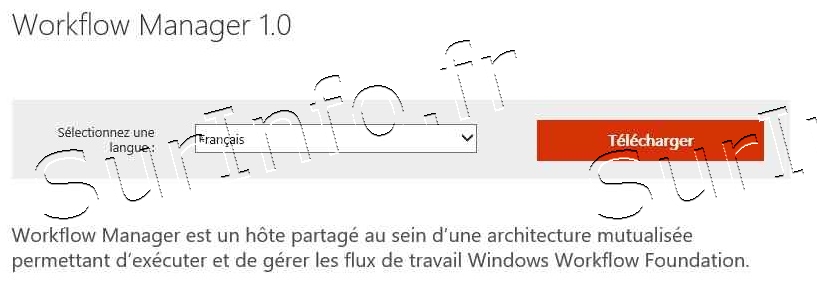
Une fois récupérer les sources, lancez "WorkflowManager.exe"
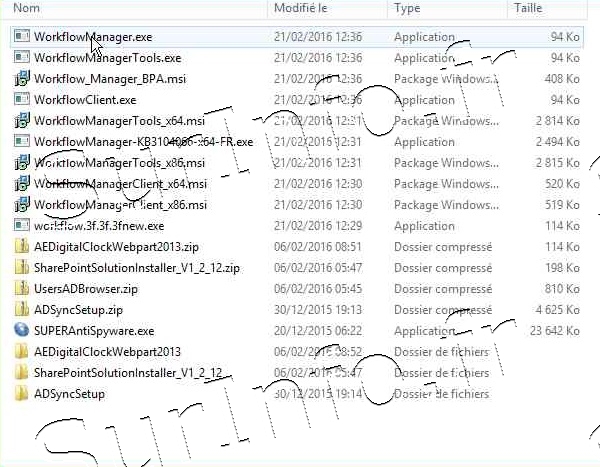
L'assistant se lance, cliquez sur "Installer"
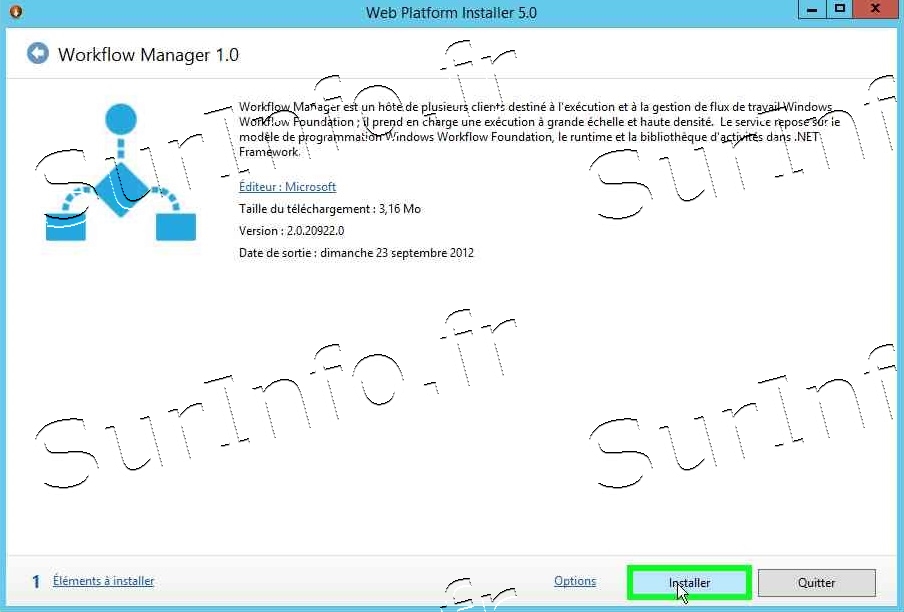
Acceptez
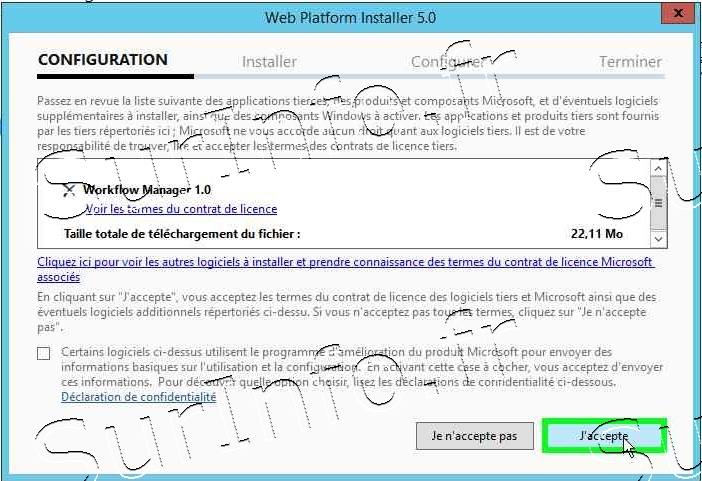
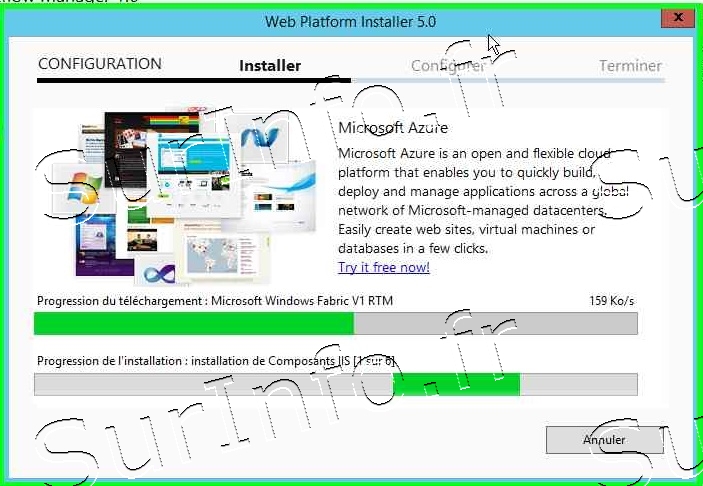
L'installation faite, cliquez sur "Continuer"
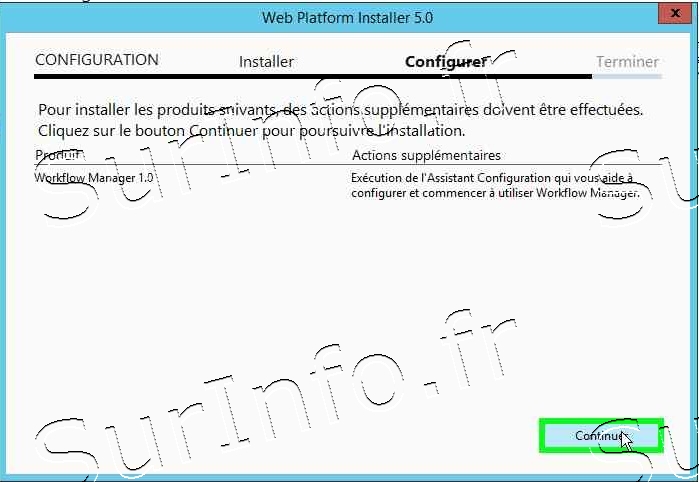
Configurer Workflow Manager avec des paramètres par défaut
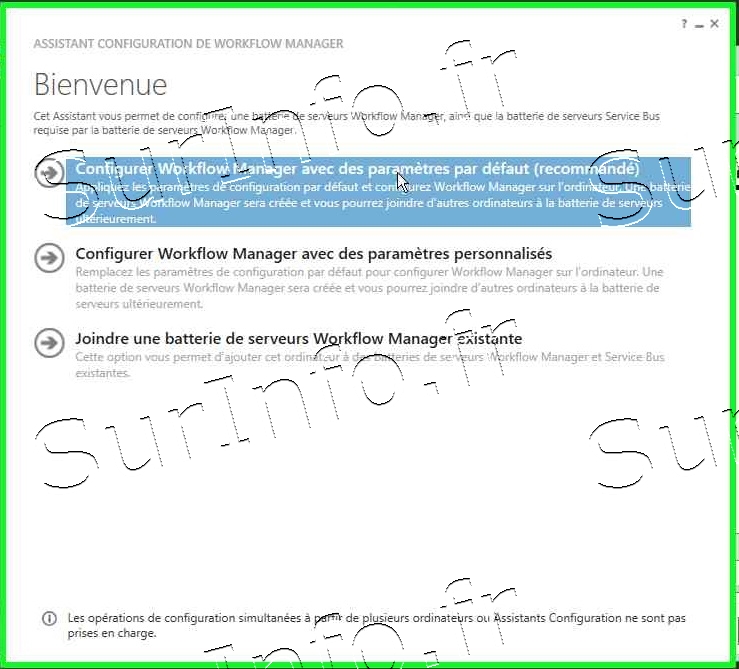
Renseignez le nom du serveur SQL dans le champ "INSTANCE SQL SERVER" et tester la connexion
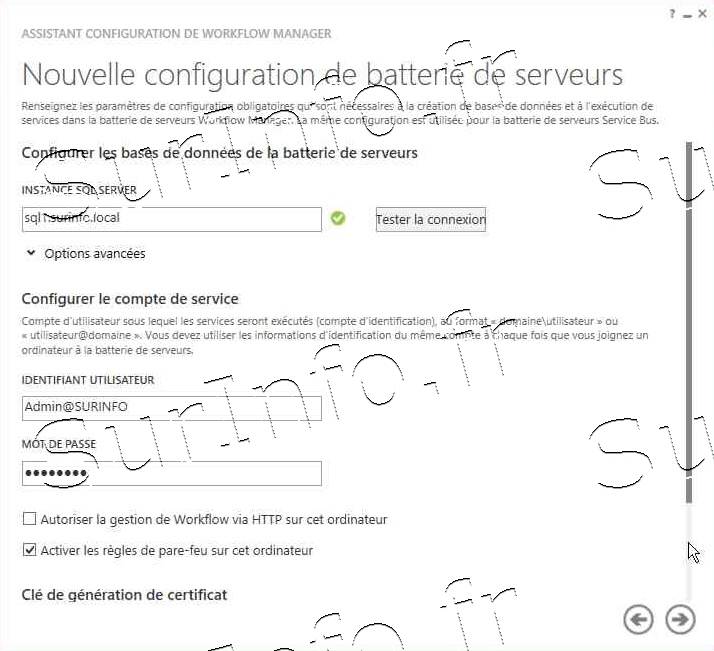
Renseignez le compte et cochez les deux options suivantes:
Autoriser la gestion de Workflow via HTTP sur cet ordinateur
Autoriser les règles de pare-feu sur cet ordinateur
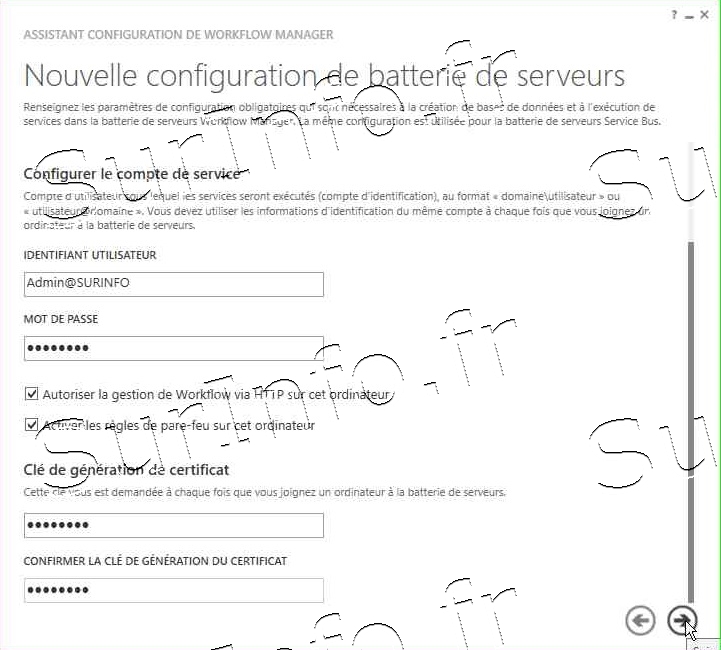
Cliquez sur la flèche "Suivant"
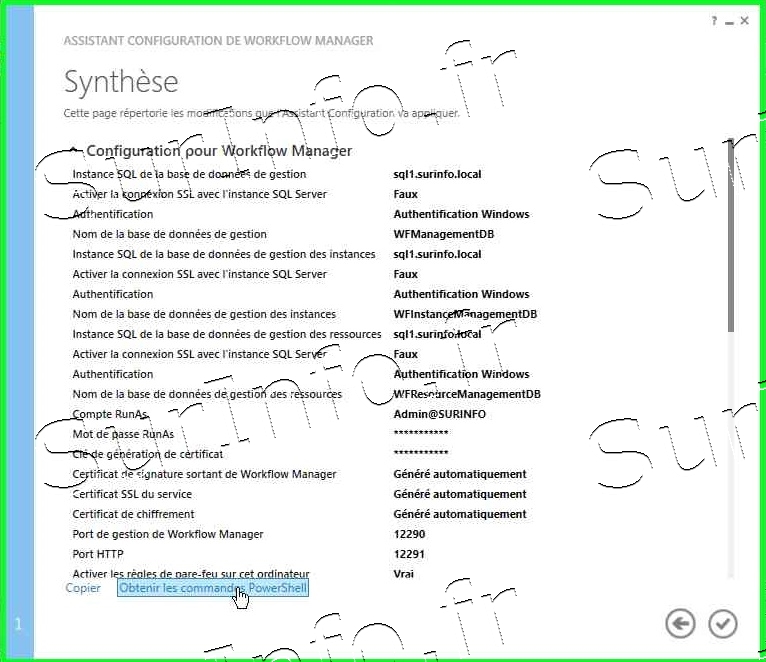
Vous pouvez obtenir les commandes Powershel sui vont être lancées
# À exécuter dans la console PowerShell de Workflow Manager dans laquelle sont installés Workflow Manager et Service Bus.
# Créer une batterie de serveurs SB
$SBCertificateAutoGenerationKey = ConvertTo-SecureString -AsPlainText -Force -String '***** Remplacer par la clé de génération automatique du certificat Service Bus ******' -Verbose;
New-SBFarm -SBFarmDBConnectionString 'Data Source=sql1.surinfo.local;Initial Catalog=SbManagementDB;Integrated Security=True;Encrypt=False' -InternalPortRangeStart 9000 -TcpPort 9354 -MessageBrokerPort 9356 -RunAsAccount 'Admin@SURINFO' -AdminGroup 'BUILTIN\Administrateurs' -GatewayDBConnectionString 'Data Source=sql1.surinfo.local;Initial Catalog=SbGatewayDatabase;Integrated Security=True;Encrypt=False' -CertificateAutoGenerationKey $SBCertificateAutoGenerationKey -MessageContainerDBConnectionString 'Data Source=sql1.surinfo.local;Initial Catalog=SBMessageContainer01;Integrated Security=True;Encrypt=False' -Verbose;# À exécuter dans la console PowerShell de Workflow Manager dans laquelle sont installés Workflow Manager et Service Bus.
# Créer une batterie de serveurs WF
$WFCertAutoGenerationKey = ConvertTo-SecureString -AsPlainText -Force -String '***** Remplacer par la clé de génération automatique du certificat Workflow Manager ******' -Verbose;
New-WFFarm -WFFarmDBConnectionString 'Data Source=sql1.surinfo.local;Initial Catalog=WFManagementDB;Integrated Security=True;Encrypt=False' -RunAsAccount 'Admin@SURINFO' -AdminGroup 'BUILTIN\Administrateurs' -HttpsPort 12290 -HttpPort 12291 -InstanceDBConnectionString 'Data Source=sql1.surinfo.local;Initial Catalog=WFInstanceManagementDB;Integrated Security=True;Encrypt=False' -ResourceDBConnectionString 'Data Source=sql1.surinfo.local;Initial Catalog=WFResourceManagementDB;Integrated Security=True;Encrypt=False' -CertificateAutoGenerationKey $WFCertAutoGenerationKey -Verbose;# Ajouter un hôte SB
$SBRunAsPassword = ConvertTo-SecureString -AsPlainText -Force -String '***** Remplacer par un mot de passe RunAs pour Service Bus ******' -Verbose;
Add-SBHost -SBFarmDBConnectionString 'Data Source=sql1.surinfo.local;Initial Catalog=SbManagementDB;Integrated Security=True;Encrypt=False' -RunAsPassword $SBRunAsPassword -EnableFirewallRules $true -CertificateAutoGenerationKey $SBCertificateAutoGenerationKey -Verbose;Try
{
# Créer un espace de noms SB
New-SBNamespace -Name 'WorkflowDefaultNamespace' -AddressingScheme 'Path' -ManageUsers 'Admin@SURINFO','Admin@SURINFO' -Verbose;Start-Sleep -s 90
}
Catch [system.InvalidOperationException]
{
}# Obtenir la configuration du client SB
$SBClientConfiguration = Get-SBClientConfiguration -Namespaces 'WorkflowDefaultNamespace' -Verbose;# Ajouter un hôte WF
$WFRunAsPassword = ConvertTo-SecureString -AsPlainText -Force -String '***** Remplacer par un mot de passe RunAs pour Workflow Manager ******' -Verbose;
Add-WFHost -WFFarmDBConnectionString 'Data Source=sql1.surinfo.local;Initial Catalog=WFManagementDB;Integrated Security=True;Encrypt=False' -RunAsPassword $WFRunAsPassword -EnableFirewallRules $true -SBClientConfiguration $SBClientConfiguration -EnableHttpPort -CertificateAutoGenerationKey $WFCertAutoGenerationKey -Verbose;
Sinon, validez
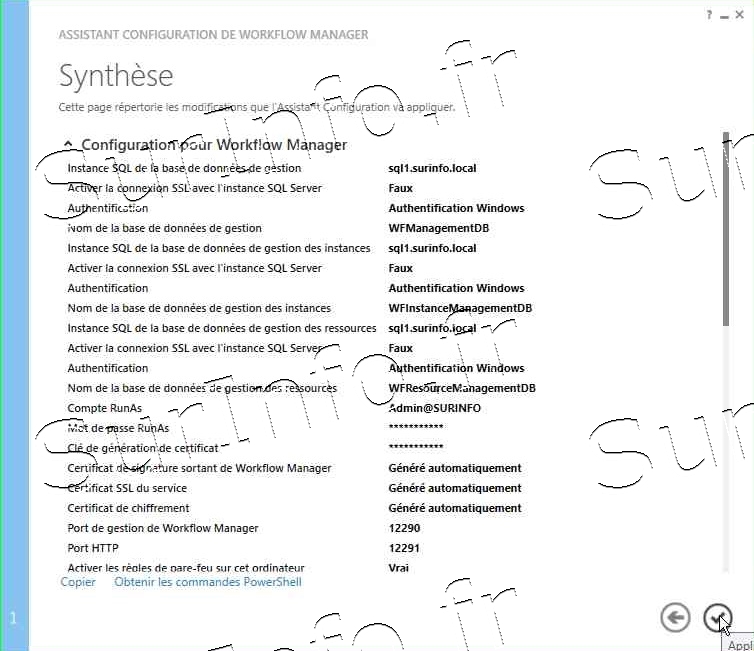
La configuration s'effectue
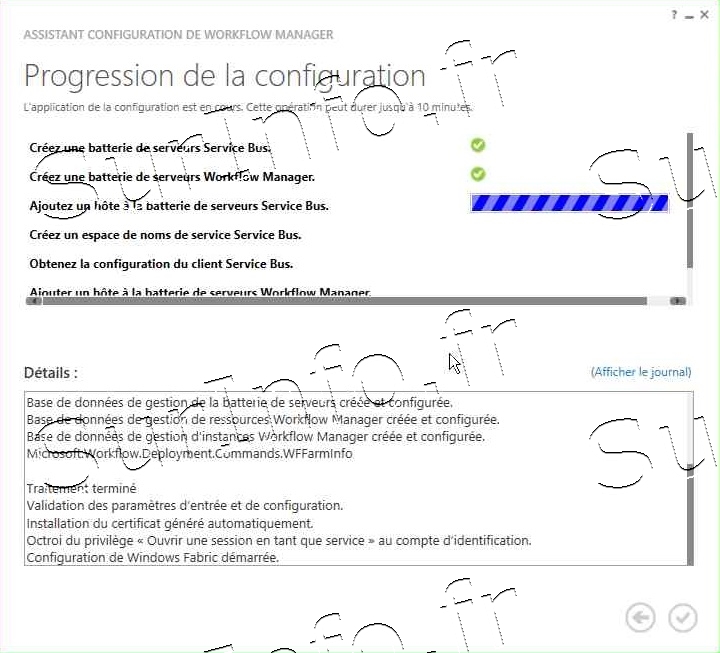
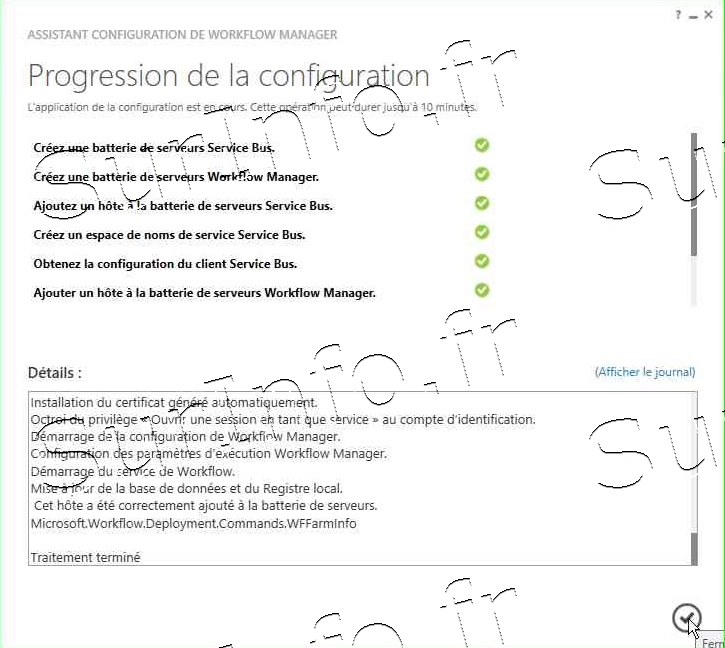
Terminer

Malheureusement, il est obligatoire de lancer une commande Powershell supplémentaire:
Register-SPWorkflowService -SPSite "http://formation.local" -WorkflowHostUri "http://sp1:12291" -AllowOAuthHttp

Si vous ouvrez SQL STUDIO, vous constaterez l'apparition de base commençant par "WF"
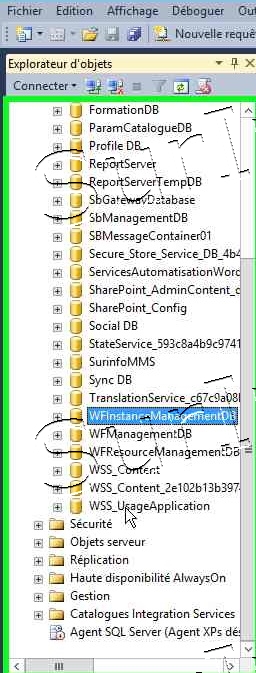
Installez l'application "ServiceBus"
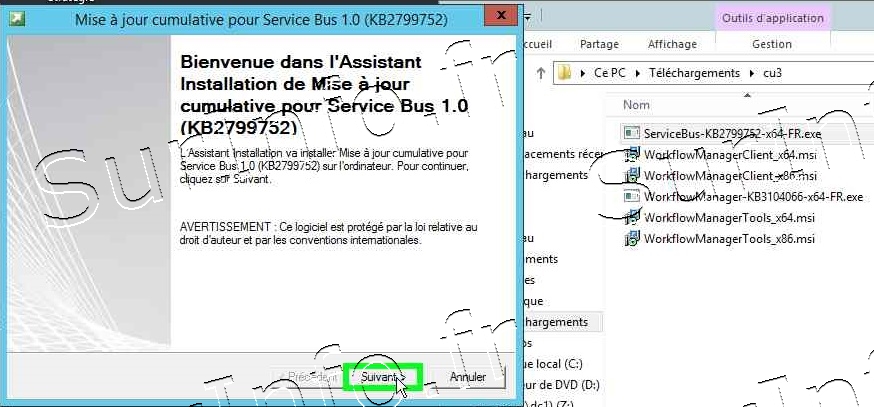
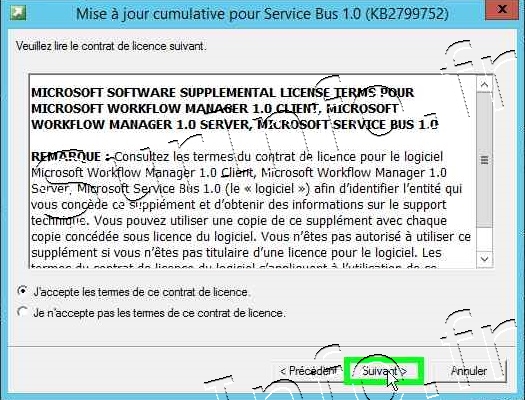
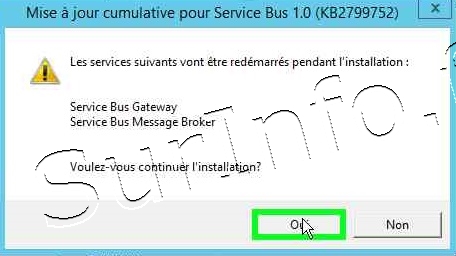
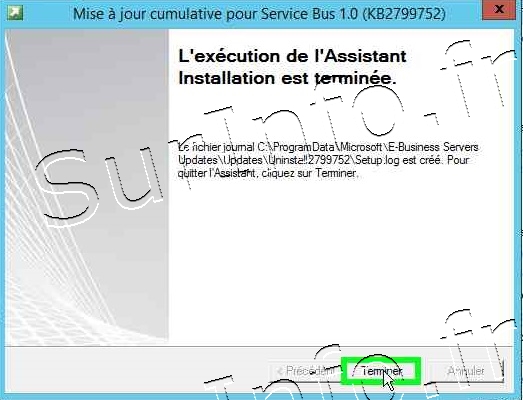
Installez le dernier CU (Cumulative Update)
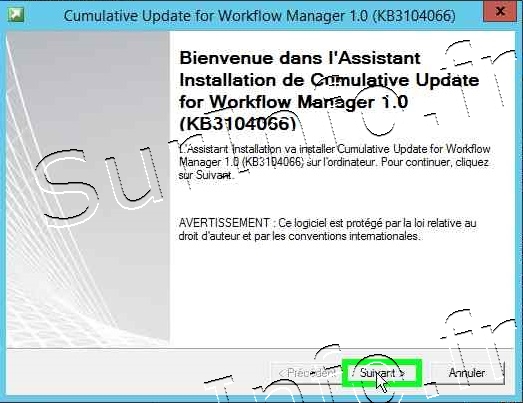
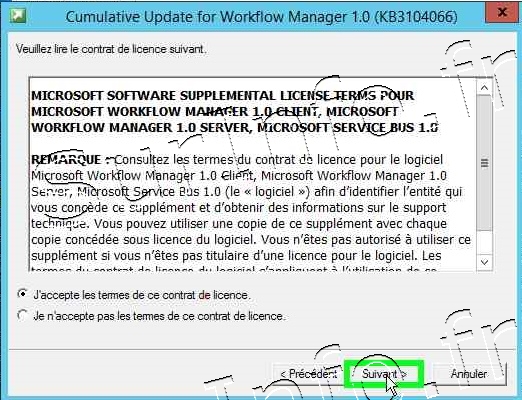

Lancez SharePoint Designer et créez un nouveau flux
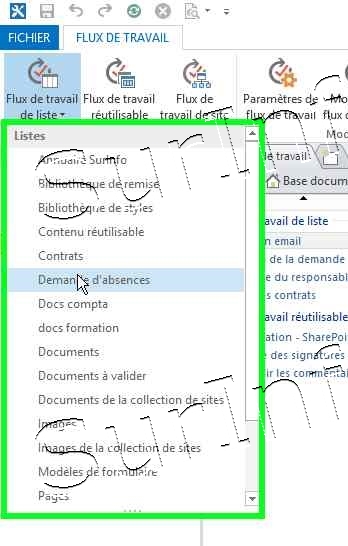
A présent est disponible les flux de travail SharePoint 2013
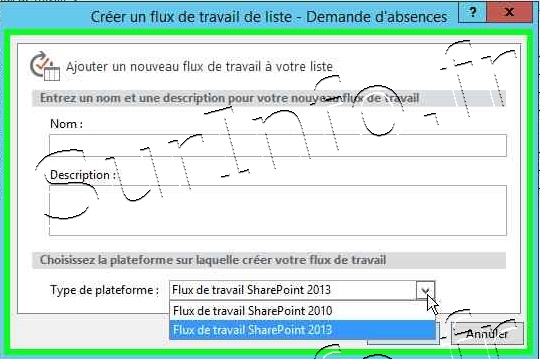
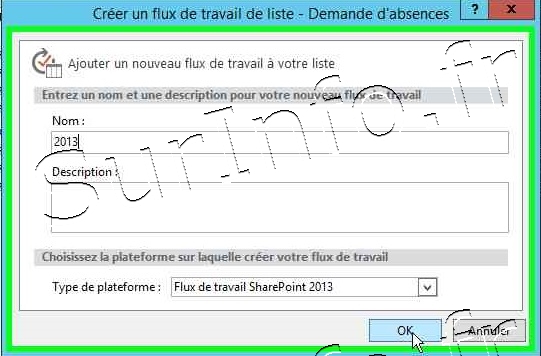
Les deux ajouts sont la possibilité de générer des boucles
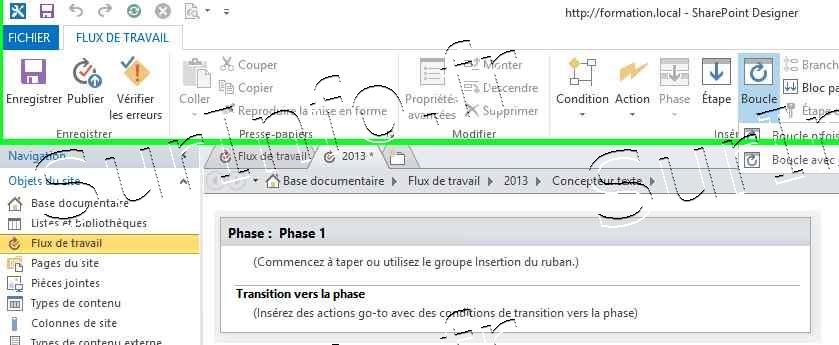
Et de pouvoir concevoir des flux à l'aide du "Concepteur Visuel"
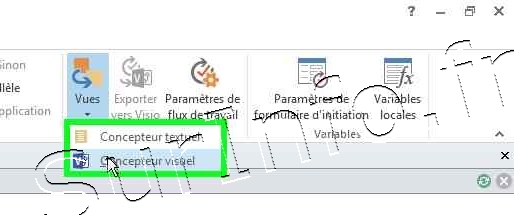
Cela nécessite d'avoir Visio 2013 d'installé

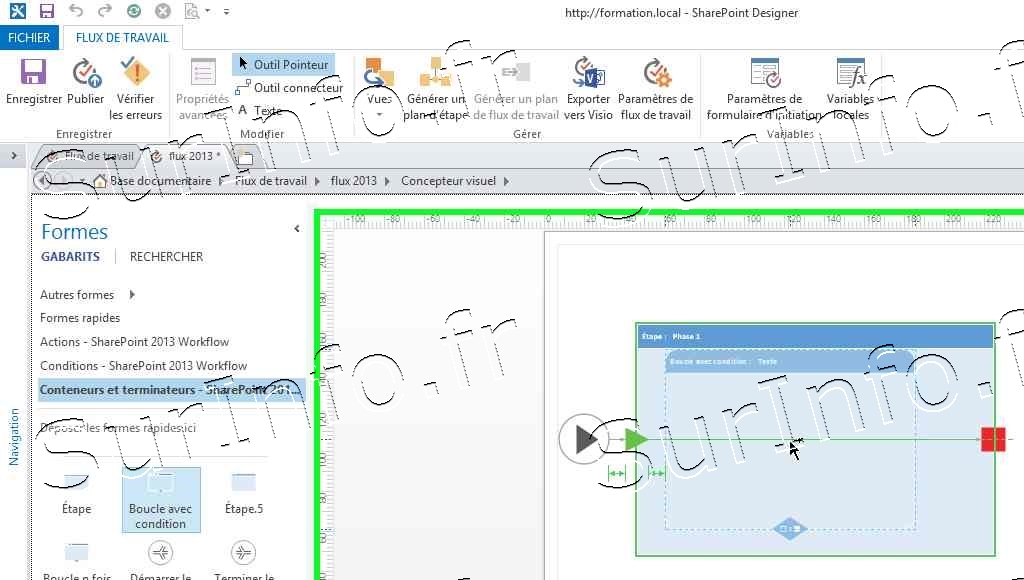
Error : File plugins/slideshowck/autoloadfolder/helper/helper_autoloadfolder.php not found !